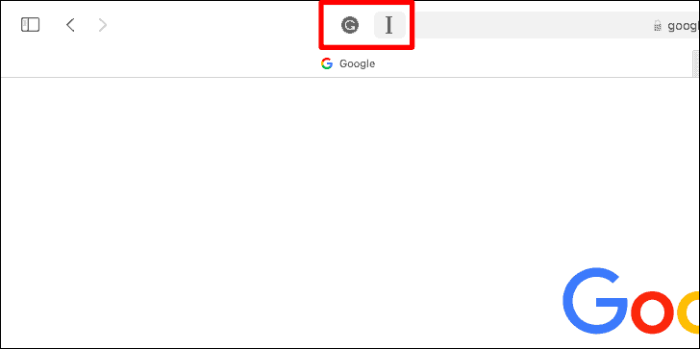Wykorzystaj w pełni Safari
Rozszerzenia dosłownie rozszerzają możliwości Twojej przeglądarki. Improwizują funkcjonalność przeglądarki i przenoszą ją na wyższy poziom. Istnieje mnóstwo rozszerzeń Safari, które można zainstalować bezpośrednio z App Store.
Instalowanie rozszerzeń Safari
Otwórz Safari na komputerze Mac i kliknij przycisk „Safari” na górnym pasku menu.
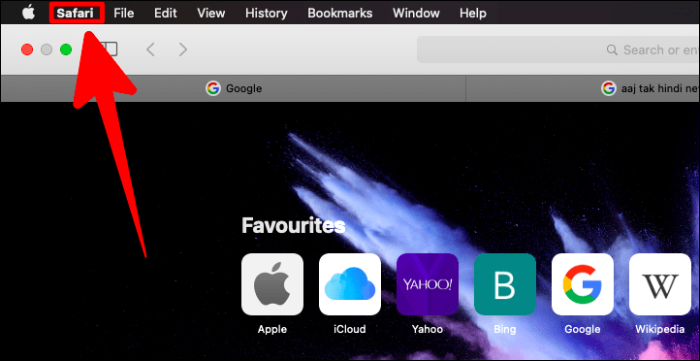
Z rozwijanego menu wybierz „Rozszerzenia Safari”.
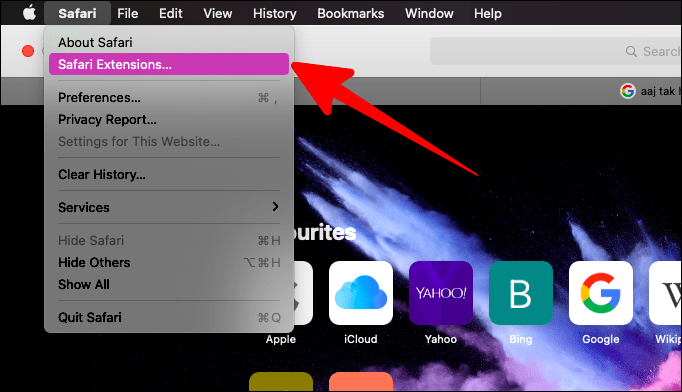
Otworzyłoby to ekskluzywną stronę „Rozszerzenia Safari” w App Store.
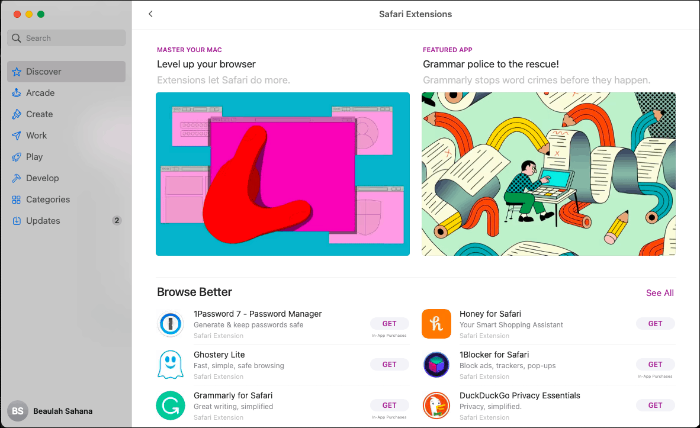
Wyszukaj rozszerzenie, którego szukasz, lub przejrzyj listę rozszerzeń w App Store. Po znalezieniu rozszerzenia, które chcesz zainstalować, kliknij jego nazwę, aby zobaczyć opis i zrzuty ekranu rozszerzenia.
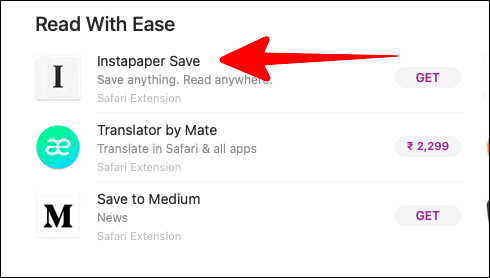
Na stronie z informacjami o rozszerzeniu, która się otworzy, kliknij przycisk „Pobierz”, gdy przeczytasz i zrozumiesz rozszerzenie.
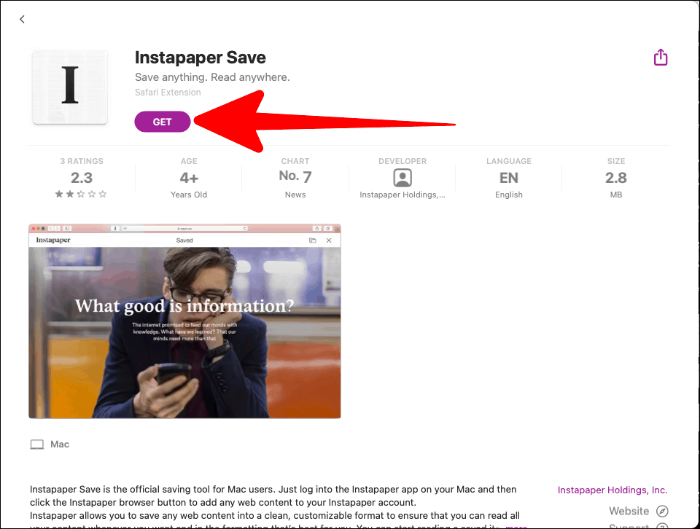
Kliknij zielony przycisk „Zainstaluj”, który pojawi się w miejscu przycisku „Pobierz”.
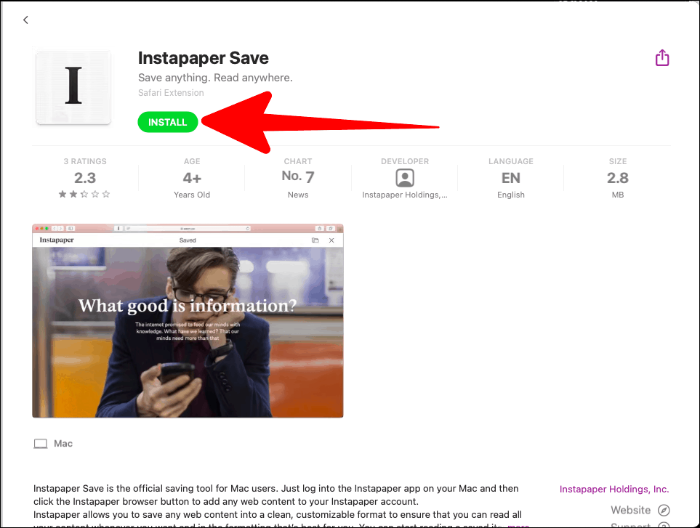
Włączanie rozszerzeń Safari
Po zainstalowaniu rozszerzenia otwórz „Preferencje Safari”. Najpierw rozwiń menu Safari u góry i kliknij przycisk „Safari”. Następnie wybierz „Preferencje”.
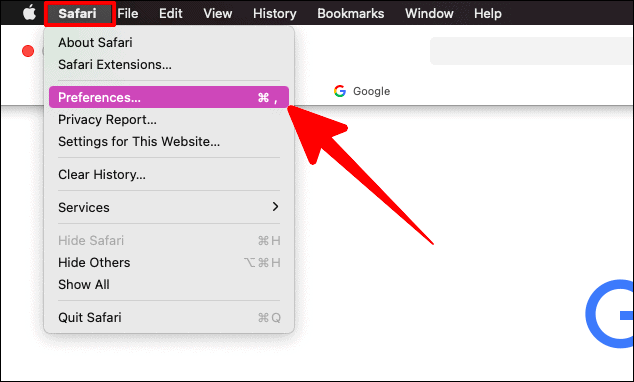
W oknie preferencji Safari kliknij przycisk „Rozszerzenia”. Następnie zaznacz pole obok nowo zainstalowanego rozszerzenia, które chcesz włączyć.
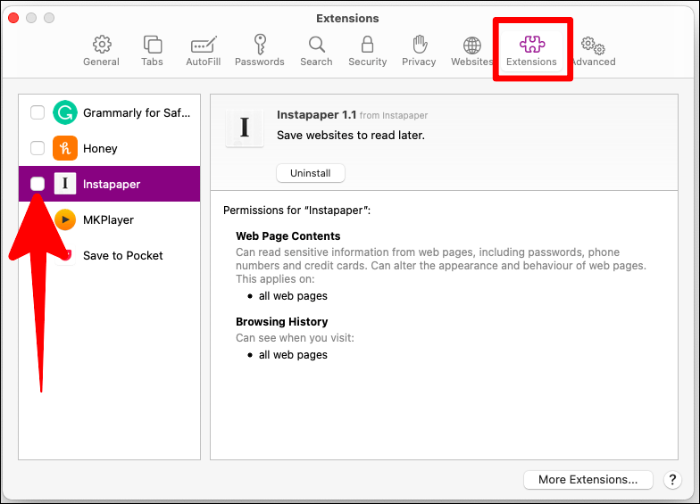
Teraz będziesz mógł zobaczyć ikony wszystkich zainstalowanych i włączonych rozszerzeń Safari obok paska adresu w Safari.